Oglas
Omejena življenjska doba baterije je lahko tako dražljiva. Ko vaš računalnik je posodobljen in tika kot v sanjah, vaša baterija pa na videz traja desetletja in ste na pravem mestu. Toda vsi smo bili na drugem koncu spektra; pripravljenosti naprave in težavnih aplikacij, ki porabijo baterijo pred ničlo, in v slabo območje.
Računalniki z Windows niso nič drugačni, Windows 10 pa je povzročil izredno izboljšanje življenjske dobe baterije, celo starejšim napravam je dal dodaten življenjski čas in se posodobil na nov operacijski sistem. Kljub temu ni bilo vse vetrič. Nekatere aplikacije se izkažejo zapletene, če želite jesti skozi svoje dragocene ione, preden ste imeli priložnost delati ali igrati.
Lahko prepoznate, kaj uničuje življenjska doba akumulatorja Windows 10 Kako optimizirati sistem Windows 10 za življenjsko dobo baterijeŽivljenjska doba baterije je precej pomemben dejavnik pri mobilnih napravah. Medtem ko Windows 10 ponuja nove funkcije za upravljanje nastavitev porabe, privzete vrednosti ne prispevajo k optimalni življenjski dobi baterije. Čas je, da to spremenim. Preberi več , in pokazali vam bomo, kako.
Prepoznajte te uničevalce
Nov operacijski sistem, mo 'težave. Pri Windows 10 to ni bilo natančno, vendar na novo kovani operacijski sistemi, ne glede na razvijalca, vedno prihajajo z lastnim osebnim naborom. Zaradi težav z baterijo je bil Microsoft pred igro, vključno z novo Ohranjevanje baterije možnost v sistemskih nastavitvah.
Pregled
Pritisnite Tipka Windows + I in se odpravite do Sistem> Ohranjevanje baterije. Klik na Uporaba baterije odpre nov zaslon, na katerem bodo prikazane aplikacije, ki uporabljajo baterijo.
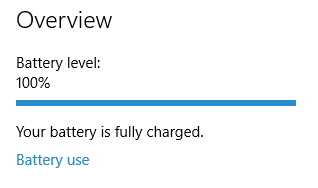
Prikaže nam 24 urno porabo baterije, privzeto pa preverite, kje se največ baterije izgubi, preklopite na 1 teden s spustnim menijem na vrhu zaslona. Zdaj boste videli celotno porabo baterije cel teden, kar vam bo omogočilo, da opazite največjega kršitelja. Pod spustnim poljem naj bo nekaj dodatnih agregatov za porabo energije. Prikažejo, koliko baterije uporabljajo sistem, zaslon in Wi-Fi adapterji.

Tukaj moramo razmisliti o razliki v porabi baterije. Nekatere aplikacije izpraznijo baterijo, ko jo uporabljate, kar draži, če pa gre za posebno zmogljiv del programske opreme, bi bil lahko le enak tečaju. Druge aplikacije imajo lahko med uporabo razmeroma majhen odtis, vendar baterijo v ozadju močno izpraznijo. To je pomembno razlikovanje med koristnimi in glavnimi težavami glede odvodnjavanja.

Če opazite, da ima aplikacija veliko večje razmerje med ozadjem in "v uporabi", bi prekinil uporabo med uporabo, razen če resnično potrebujete, da se obvestila pojavijo na zahtevo.
Nastavitve aplikacij za ozadje
Če morate pustiti, da se nekatere aplikacije izvajajo v ozadju, so lahko tudi druge, ki jih nimate. Znotraj Uporaba baterije v meniju, boste našli možnost za Spremenite nastavitve aplikacij za ozadje. S klikom nanj se prikaže seznam trenutno nameščenih aplikacij, vsaka s preklopom. Izklopite stikalo in aplikacija ne bo več prejemala podatkov, pošiljala obvestil ali posodabljala po lastni želji.
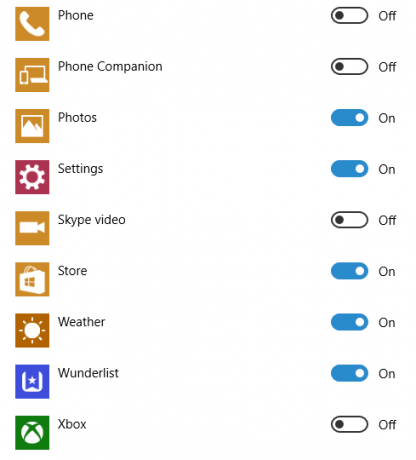
Na primer, privzeta namestitev sistema Windows 10 vključuje aplikacije, kot sta "Groove Music" in aplikacija Xbox, nobena od njih mi ne koristi, zato jih ni več. Pojdite po seznamu in poglejte, kaj lahko onemogočite.
Do menija nastavitev aplikacije za ozadje lahko dostopate tudi prek Nastavitve> Zasebnost> Aplikacije za ozadje.
Vendar pa, namizne aplikacije ne dojemajo dosega nastavitve za ozadje aplikacij Vodnik z nastavitvami za Windows 10: Kako narediti vse in vseAli poznate svojo aplikacijo za nastavitve v sistemu Windows 10? Tukaj je vse, kar morate vedeti. Preberi več . Te storitve boste morali izklopiti ročno.
Varčevanje z baterijo
Predstavljen je Windows 10 Varčevanje z baterijo možnosti za naše sisteme. Način varčevanja z baterijo je mogoče samodejno omogočiti mimo določenega odstotka praznjenja baterije. Ko je omogočen, bo Battery Saver popolnoma onemogočil vse osnovne podatke, obvestila in posodobitve ter zmanjšal svetlost zaslona in tako ohranil tiste vitalne zadnje kaplje litij-ionske moči. Tukaj je tisto, kar bo utihnilo:
- Aplikacije za pošto, osebe in koledar se ne sinhronizirajo
- nekritične posodobitve sistema Windows so blokirane, skeniranje se še vedno izvaja za posodobitve
- svetlost zaslona zmanjšana na 30%
- večina Telemetrije blokirana
- Naloge sistema Windows Task Scheduler se sprožijo le v določenih okoliščinah
Če imate aplikacijo, ki mora vsebovati njena obvestila in posodobitve, kljub prenosnemu računalniku, ki bo kmalu umrl, lahko aplikacije dodate na seznam »vedno dovoljenega«.
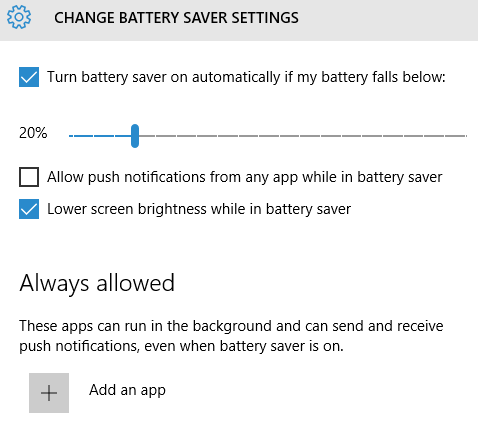
V spanju odteka
Ni vedno takoj očitno, kaj ti krade moč. V sodobnih napravah se včasih zgodi, da se vam zdi, da je vaš sistem v veliki meri brez energije porabljen, in sicer v segrevalnih sklopkah mirovanja. Tudi ko naši računalniki sanjajo o električnih ovcah, se aplikacije lahko zbudijo, napajalni cikel, cikel trdega diska, posodobitve in še več, odvisno od sistemskih nastavitev.
InstantGo (Windows 8)
Windows 8 je videl Microsoftovo izvedbo 7 načinov za izboljšanje življenjske dobe baterije v sistemih Windows 8 Tablični računalniki in prenosnikiV sistemu Windows 8.1 so bile premaknjene funkcije za varčevanje z baterijo! Sicer so podobne možnosti, ki so jih videli v prejšnjih različicah sistema Windows. Preberite več o tem, kako dolgo trajati baterijo tabličnega računalnika ali prenosnika. Preberi več "InstantGo", nova specifikacija, ki uporabnikom omogoča, da ohranijo omrežno povezljivost v stanju spanja ali pripravljenosti. Ideja je, da lahko dokončajte pomembne nadgradnje sistema čez noč ali ko se zjutraj zbudite, so vaša e-poštna sporočila čez noč pripravljena in čakajo odziv. Druga koristna funkcija je stalno dosegljiva povezava Skype, ki lahko zbudi vaš sistem (in vas iz spanca!).
Seveda to prihaja z večjo porabo energije. Pustiti omrežno povezavo živo, je ena stvar, vendar razen če nastavite svoj e-poštni program na samo posodobite tik pred običajnim časom prebujanja, sinhroniziral bo vaš nabiralnik vso noč.
InstantGo je na voljo samo v sistemu Windows 8.1 in je naslednik "Povezane pripravljenosti", njihov prvi poskus, da uporabnikom omogoči stanje "vedno vklopljeno", podobno kot tablice in pametni telefoni. Tukaj je blog z nekaj podrobnostmi InstantGo, spodnja slika pa odpravi nekaj najpogostejših napačnih predstav:
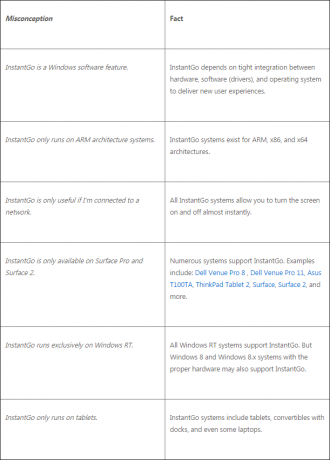
Če želite preveriti združljivost sistema s standardom InstantGo, pritisnite Tipka Windows + R, tip CMDin pritisnite Enter. Odprlo se bo okno ukaznega poziva. Nato vnesite powercfg / a. Pritisnite Enter. To bo vrnilo seznam stanja spanja, ki so na voljo vašemu sistemu. Če vidite Pripravljenost (povezano), bo vaš sistem lahko uporabil standard InstantGo. V nasprotnem primeru, tako kot jaz, ste slive od sreče.
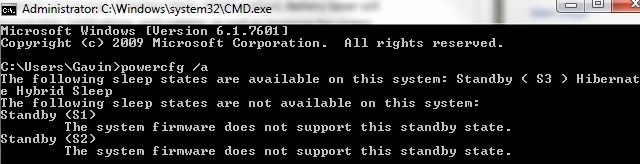
Študija spanja
Poleg InstantGo je Microsoft predstavil tudi program Sleep Study, orodje, s katerim si lahko ogledate podrobnosti o pripravljenosti in o tem, kje baterija polni čez noč. Microsoft, kadarkoli dojemljiv, je pravzaprav zasnoval študijo spanja, da zmanjša svoj odtis baterije, zato vam ni treba skrbeti za optično branje z večjo močjo kot karkoli drugega!
Če želite zagnati študijo spanja, pritisnite Tipka Windows + R Bližnjice na tipkovnici Windows 101: Ultimate GuideBližnjice na tipkovnici vam lahko prihranijo nekaj časa. Obvladite univerzalne bližnjice na tipkovnici za Windows, trike s tipkovnico za določene programe in nekaj drugih nasvetov za pospešitev svojega dela. Preberi več , tip CMD, in pritisnite Vnesite. Odprlo se bo okno ukaznega poziva. Zdaj, tip powercfg / sleepstudy in pritisnite Enter. Odgovor ukaza naj vas obvešča, kje si ga želite ogledati sleepstudy-report.html, verjetno v istem imeniku kot ukazni poziv. Če želite uporabljati drug imenik, uporabite cd ukaz npr. da vnesem imenik programskih datotek, bi vtipkal cd c: \ programske datoteke.
Dokument HTML Sleep Study HTML je na voljo v več enotah, ki jih je enostavno krmariti:
- Podatki o stroju
- Shema odtoka akumulatorja
- Legenda grafikona
- Povzeta tabela povzetka seje v pripravljenosti
- Povezava v pripravljenosti 1.
- Povzetek 1. seje
- Top 5 trajanje dejavnosti
- Podrobna razčlenitev pod komponent
- Povezava v pripravljenosti 2
- (Ponovite za vsako naslednjo sejo).
- Podatki o bateriji
Seja mirovanja je opredeljena kot "obdobje od izklopa zaslona do vklopa zaslona." Nas najbolj zanima, kar bi sestavljalo sejo za spanje z visokim odvajanjem, kar pomeni tudi seje, vključno z Posodobitev sistema Windows, predvajanje glasbe z izklopljenim zaslonom in velika omrežna aktivnost, pa tudi kakršne koli navedbe o slabo delujočih gonilnikih naprav ali napake v strojni opremi, gonilnikih in sistemu storitve.
Vaš dokument sleepstudy-report.html vsebuje grafikon povezave v stanju pripravljenosti. Legenda pod grafom podrobno določa stopnjo sistemske aktivnosti. Iščemo rdeča sej, kar kaže na visoko sistemsko aktivnost. Ko opazite, kje se pojavljajo večji odtoki, se lahko premaknemo na pregledno tabelo, nato pa na posamezne povezane seje v stanju pripravljenosti.
Podrobnosti o seji se razširijo na prejšnje informacije, vendar vam bodo omogočile ogled najboljših kršiteljev glede na vrsto, trajanje in aktivni čas. Ko odkrijete natančno sistemsko funkcijo, ki izprazni baterijo, lahko začnete razumeti, kako odpraviti težavo. Pozorno iskanje v Googlu bi moralo takoj osvetliti vašo težavo, saj je več kot verjetno, da ima kdo drug problem.
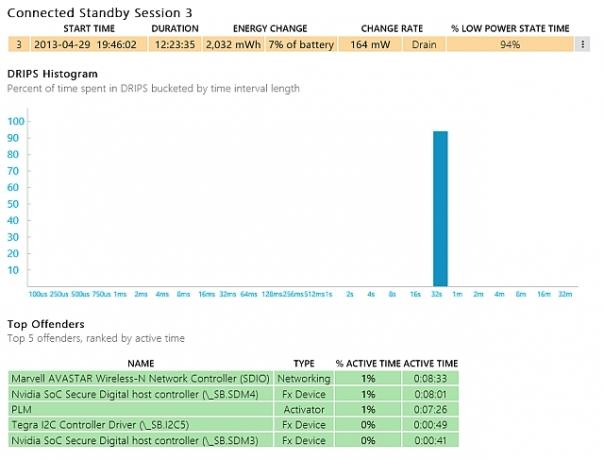
Je to baterija?
Če ne najdete krivca, vendar se vam baterija še vedno izprazni, lahko je sama baterija 6 najboljših orodij za analizo zdravja baterije prenosnega računalnikaAli ste pozorni na baterijo prenosnika? Tukaj je najboljših orodij, s katerimi lahko preživite življenjsko dobo baterije in zdravje vašega prenosnika. Preberi več . Sodobne baterije za prenosnike in tablice Baterijske tehnologije, ki bodo spremenile svetTehnologija baterij raste počasneje kot druge tehnologije in je zdaj dolg šotorski drog v osupljivih številnih panogah. Kakšna bo prihodnost tehnologije baterij? Preberi več lahko nekaj pretepe, sčasoma pa bo popustila Kako deluje baterija in na 3 načine, kako jo lahko pokvariteSodobna baterija je opremljena s toliko našimi najljubšimi tehnologijami, da bi si skoraj lahko oprostili, da nismo porabili časa za učenje njihovega delovanja. Preberi več , izguba zmogljivosti in zadrževanje energije Kako povečati življenjsko dobo baterijePrenosni računalnik s kratko življenjsko dobo baterije je neprijetno, še posebej, če ste na cesti in nikjer blizu vtičnice. Da bi vsako polnjenje baterije trajalo dlje, se seznanite z ... Preberi več . Sistemi z operacijskim sistemom Windows 8, 8.1 in 10 lahko ustvarijo notranje poročilo o baterijah, v katerem so podrobno opisane informacije o vsaki trenutno nameščeni bateriji.
Odprite povišani ukazni poziv tako, da z desno miškino tipko kliknete ikono menija Start. Vtipkajte powercfg / batteryreport in pritisnite Enter. Kopirajte nastalo povezavo HTML v brskalnik, kjer si boste zdaj lahko ogledali svoje poročilo. Kot lahko vidite spodaj, je Popolna zmogljivost polnjenja Bi morali pustiti svoj prenosnik vedno priklopljen?Ali je bolje, da prenosni računalnik priklopite ali ga uporabljate na baterije? Izkazalo se je, da odgovor ni povsem enostaven. Preberi več se mi je stara baterija prenosnega računalnika zmanjšala za skoraj 13.000 mWh, in vem, kaj storim, baterija se ne bo napolnila kot nova.
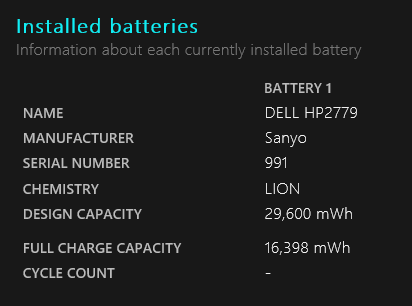
Identifikacija je končana
Upajmo, da ste izolirali določene aplikacije, kar bo povzročilo dolgotrajno opustošenje baterije. Če uporabljate izključeno mobilno napravo, ne pozabite izklopiti osnovnih stvari, na primer osvetljenih tipkovnic in nepotrebnih naprav USB. Podobno lahko nastavite številne načrtovane nadgradnje, ki bodo nameščene samo, če je naprava priključena na napajanje viru ali po potrebi zavrnite vizualne učinke in po potrebi popijte malo več soka večina.
Imate kakšen nasvet za življenjsko dobo baterije? V katerih aplikacijah ste opazili krajo baterije? Sporočite nam spodaj!
Kreditna slika: Povezani graf v stanju pripravljenosti in povezan grafikon pripravljenosti na sejo prek blogs.windows.com
Gavin je višji pisatelj na MUO. Je tudi urednik in vodja SEO-ja za kripto usmerjeno sestrsko spletno mesto MakeUseOf, Blocks Decoded. Ima BA (Hons) Sodobno pisanje z digitalnimi umetniškimi praksami, razbitimi s hribov Devona, in več kot desetletje profesionalnih izkušenj s pisanjem. Uživa obilne količine čaja.

